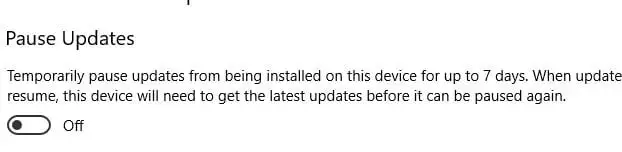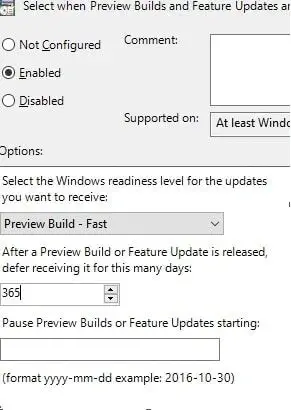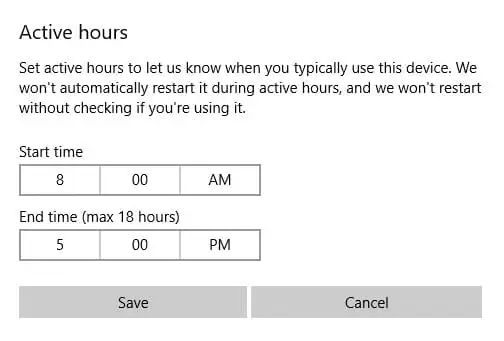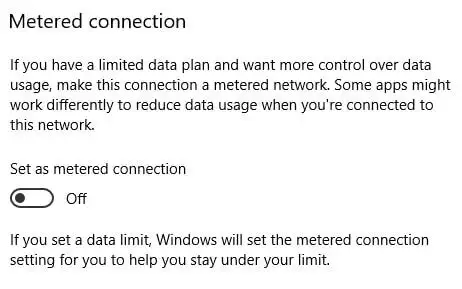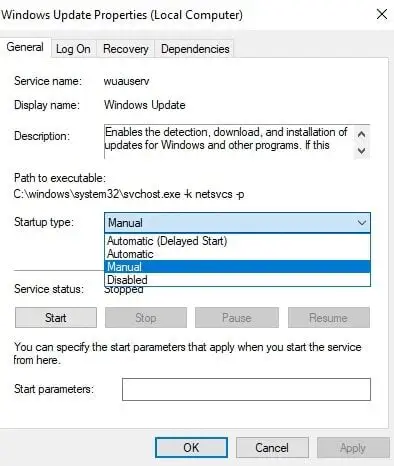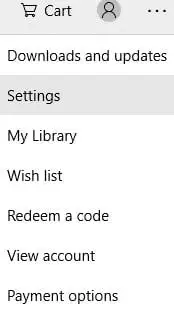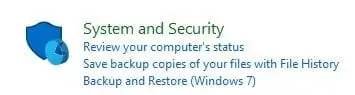Les actualitzacions de Windows poden ser frustrants, sobretot quan es produeixen en el moment equivocat. Les actualitzacions de Windows poden consumir les vostres dades i, de tant en tant, les actualitzacions poden ser incompatibles o trencades. Les actualitzacions poden ser especialment frustrants per a aquells que els agrada ajustar el seu sistema, ja que us obligaran a acceptar qualsevol funció afegit o eliminat.
controladors per a amd
Es recomana que actualitzeu Windows per obtenir pedaços de seguretat importants; tanmateix, per a aquells que insisteixin, us mostrarem com bloquejar, retardar i aturar les actualitzacions de Windows per al vostre sistema, controladors i aplicacions.
Nota:hi ha algunes diferències clau entre les edicions Windows Home i Pro. Els usuaris de Windows Home poden ometre la secció Pro.

Bloqueja les actualitzacions del sistema a Windows 10 Pro Edition
Windows 10 Pro Edition Ofereix substancialment més control d'actualització que Windows 10 Home Edition. L'edició professional us permet posar en pausa les actualitzacions fins que no us notifiquin manualment, aturar les actualitzacions temporalment i ajornar les actualitzacions durant un any.
Aquestes funcions de Windows 10 Pro no estan disponibles per a Windows 10 Home Edition (o fan ús de la política de grup de Windows que tampoc està disponible per a Windows Home). Els usuaris de Windows Home haurien de saltar aquesta secció i continuar a la nostra secció de Windows Home.
Com s'atura una actualització de Windows en curs?
Per a aquells que pregunten Com s'atura una actualització de Windows en curs? - Windows 10 Pro us permet rebre una notificació manual de les noves actualitzacions i no s'actualitzarà fins que no activeu l'actualització. És la solució ideal per quan pateixes un baix ample de banda o quan l'actualització de Windows interrompi el teu treball. A continuació s'explica com rebre notificacions manuals:

- CercaComençarperEdita la política de grup
- Des del panell dret, navegueu aConfiguració de l'ordinador -> Plantilles administratives->Components de Windows->actualització de Windows

- Des deActualització de Windows,seleccionarConfigura les actualitzacions automàtiques
- Feu clicConfigura l'actualització automàticai seleccioneu2-Notifiqui per baixar i notificar per instal·lar.Ara se us notificarà la propera vegada que hi hagi actualitzacions disponibles.
Nota:Haureu de descarregar i iniciar manualment totes les descàrregues d'actualitzacions.
Atureu temporalment les actualitzacions de Windows 10 Pro durant 7 dies
Windows 10 Pro també us permet posposar ràpidament les actualitzacions durant 7 dies, cosa que és ideal si preferiu esperar el cap de setmana. Configurar l'opció és fàcil:
portàtil 2 monitors

- Des del menú Inici cerqueuConfiguració-> Feu clicConfiguració
- SeleccioneuActualització i seguretat
- SeleccioneuOpcions avançades
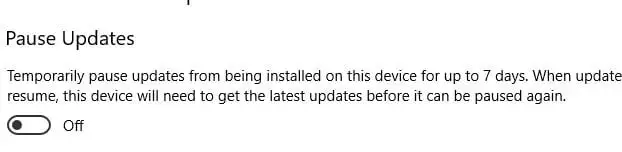
- CercaComençarperEdita la política de grup
- Des del panell dret, navegueu aConfiguració de l'ordinador -> Plantilles administratives>Components de Windows>actualització de Windows>Actualització de Windows per a empreses
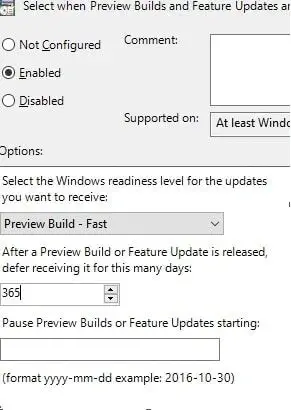
- Des deSeleccioneu Quan es rebin les versions prèvies i les actualitzacions de funcions, strieu qualsevol nombre de dies per als quals voleu que les actualitzacions ajornades (fins a 365 dies).
- AlComençarcerca de menúsactualització de Windows-> Feu clicactualització de Windows
- Feu clicCanvia l'horari actiu
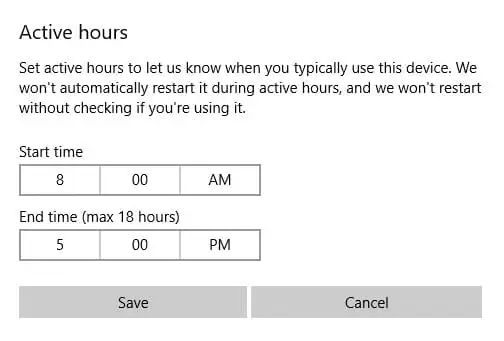
- Seleccioneu les hores per ser designades com a actives.
- Cerca IniciarConfiguració-> Feu clicConfiguració
- Feu clicXarxa i Internet
- SeleccioneuWi-Fi

- Seleccioneu el vostreConnectatXarxa
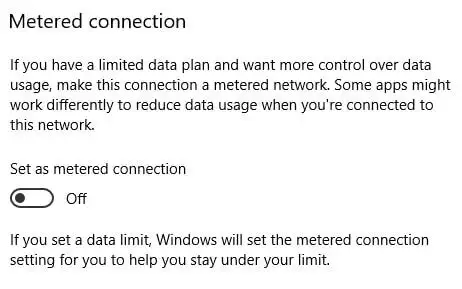
- AleshoresEstableix com a connexió mesurada
- Aneu al menú Inici i cerqueuEina administrativa

- De la llista d'elements, seleccioneuServeis

- Feu clicactualització de Windows, que hauria d'estar alPestanya estàndard
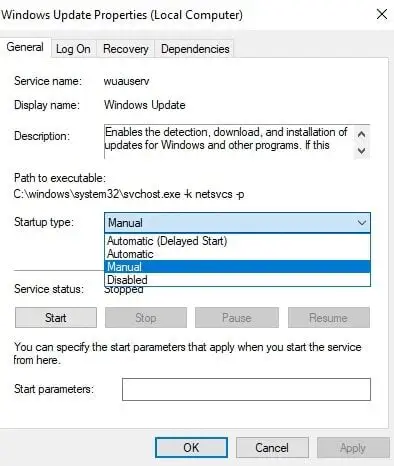
- Canvia elTipus d'iniciaInhabilitati feu clicAplicar
- Des delComençarmenú, cerca elMicrosoft Store-> seleccioneuBotiga de Microsoft
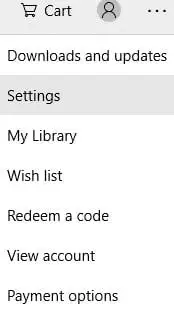
- Al menú de tres punts, seleccioneuconfiguracions

- Feu lliscar elActualitza les aplicacions automàticamentCanvia a Off
- AlComençarcerca de menúsPanell de control-> SeleccioneuPanell de control
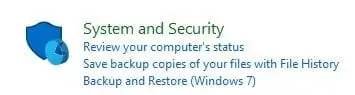
- SeleccioneuSistema i Seguretat

- Seleccioneu Ssistema
- SeleccioneuConfiguració avançada del sistema

- A laMaquinariseleccionar la pestanyaConfiguració d'instal·lació del dispositiu

- A la finestra emergent, seleccioneuNo
Nota:Un cop transcorreguts 7 dies, Windows no us permetrà posar en pausa les actualitzacions fins que s'instal·lin les actualitzacions pendents.
Ajornar les actualitzacions de Windows 10 fins a 365 dies
Si 7 dies no són suficients, l'editor de polítiques de grup us permet desactivar les actualitzacions de Windows 10 durant períodes de fins a 365 dies. El període de gràcia retarda l'actualització per garantir que la vostra xarxa estigui segura de qualsevol problema que es va produir durant el llançament. Tingueu en compte que l'editor de polítiques de grup és una característica reservada als usuaris de Windows Pro. Windows Home té maneres addicionals de bloquejar les actualitzacions a la secció següent. A continuació s'explica com actualitzar l'editor de polítiques de grup per a Windows Pro:

Bloqueja les actualitzacions per a Windows Home i Windows Pro
És possible que Windows Home Edition no tingui tantes funcions com Windows Pro, però encara ofereix àmplies opcions per bloquejar, posposar i aturar les actualitzacions del sistema. Windows Home Edition us permet bloquejar actualitzacions durant hores específiques, restringir les actualitzacions a una amplada de banda limitada i aturar permanentment les actualitzacions de Windows.
Com bloquejar les actualitzacions a hores específiques
A la versió més recent de Windows 10, les actualitzacions de Windows es poden bloquejar durant l'ús actiu de l'ordinador. Aquesta solució és útil per a les actualitzacions frustrants del sistema que interrompen els vostres fluxos de treball diaris. A continuació s'explica com configurar les actualitzacions a hores específiques:
Windows 10 no reconeixerà el segon monitor

Nota:la selecció et limita a 18 hores
Com restringir les actualitzacions per a una amplada de banda limitada
Una altra opció que us pot funcionar prové dels menús d'amplada de banda limitada. Windows serà fàcil amb les actualitzacions si designeu que la vostra connexió està mesurada; tanmateix, això no impedirà que es descarreguin actualitzacions crítiques. La configuració només s'aplicarà a la xarxa a la qual esteu connectat actualment. Així és com:

Com aturar permanentment les actualitzacions del sistema de Windows 10
Finalment, per a aquells que prefereixen aturar les actualitzacions del sistema per complet, Windows us permet desactivar les actualitzacions de totes les versions (en una data futura, assegureu-vos de tornar a activar les actualitzacions de Windows per obtenir actualitzacions crítiques). A continuació s'explica com aturar permanentment les actualitzacions de Windows:

Més actualitzacions de Windows per aturar
L'última secció va parlar de maneres de bloquejar les actualitzacions del sistema, que solen ser les actualitzacions que consumeixen més recursos; tanmateix, la desactivació de les actualitzacions del sistema no aturarà necessàriament les actualitzacions de la botiga de Windows i dels controladors. S'han de seguir passos específics per aturar les actualitzacions de la botiga i del controlador.
Atureu les actualitzacions de la botiga de Windows
Les actualitzacions de la botiga de finestres es poden desactivar per evitar que les actualitzacions encallin els recursos del sistema. Aquestes aplicacions s'executen còmodament en una caixa de sorra, de manera que no cal actualitzar les aplicacions de la botiga de Windows pel que fa a la seguretat. A continuació s'explica com eviteu que les actualitzacions de la botiga de Windows us retardin:

Atureu les actualitzacions de controladors de Windows 10
Igual que les actualitzacions del sistema de Windows, Windows tendeix a actualitzar automàticament els controladors. En rares ocasions, aquestes actualitzacions molestes poden causar problemes amb els controladors del vostre dispositiu, sobretot si feu servir controladors personalitzats. Recomanem una solució de controlador automàtic que funcioni. A continuació s'explica com aturar les actualitzacions de controladors de Windows:

El so d'unió de discordia no funciona
Trieu la solució de Windows Update que funcioni
Les actualitzacions del sistema de Windows es poden produir en el moment equivocat i de vegades fins i tot desestabilitzar el sistema. De la mateixa manera, les actualitzacions de controladors i les actualitzacions de la botiga de Windows poden consumir les vostres dades o instal·lar-les de manera incorrecta. Afortunadament, Windows ofereix un mitjà per bloquejar o retardar les actualitzacions del sistema, les aplicacions i els controladors. Aneu amb compte, les actualitzacions de seguretat poden deixar el vostre sistema vulnerable a atacs, per la qual cosa seria convenient activar les actualitzacions eventualment.
Per estalviar-vos més temps i frustració, us recomanem que utilitzeu Help My Tech per actualitzar els controladors del vostre dispositiu. El nostre actualitzacions automàtiques de controladors mantindrà al dia els conductors més exigents.
Llegeix A Continuació

Microsoft canvia el nom del mode de rendiment pel mode d'eficiència a Edge
L'abril de 2021, Microsoft va compartir detalls sobre el nou mode de rendiment que arribarà aviat al navegador Edge. Combina diverses optimitzacions de rendiment

Arreglar la pantalla blava de la mort per a Windows 8
Arregleu la pantalla blava de la mort per a Windows 8, també coneguda com BSOD. Oferim solucions fàcils de resolució de problemes per al que és la pantalla blava de la mort.

Afegeix un usuari a la distribució WSL Linux a Windows 10
En aquesta publicació, aprendrem a afegir un nou compte d'usuari a una distribució de Linux WSL instal·lada a Windows 10. WSL significa Windows Subsystem for Linux.

El vostre reproductor de Blu-ray no reconeix els discos, i ara què?
El vostre reproductor de Blu-Ray no reconeix discs? Eviteu la frustració dels problemes del reproductor de Blu-Ray amb aquesta guia fàcil d'utilitzar.

Configuració oculta de Chrome que hauríeu d'ajustar
Google Chrome té moltes maneres de millorar la vostra experiència de navegació, i algunes que potser ni tan sols coneixeu. Aquí teniu la configuració oculta de Chrome que hauríeu d'ajustar.

L'ordinador s'apaga aleatòriament
Quan el vostre ordinador comença a apagar-se aleatòriament, pot ser sorprenent. Utilitzeu la nostra pràctica guia per resoldre el problema ràpidament.

Windows 11 Desactiva el control del compte d'usuari (UAC)
Hi ha diverses maneres de desactivar el control del compte d'usuari (UAC) a Windows 11. El UAC és una capa de seguretat que demana a un usuari que confirmi els canvis al sistema.

Microsoft recomana oficialment evitar les aplicacions que restauren funcions clàssiques a Windows 11
Citant problemes de compatibilitat, Microsoft ara us recomana oficialment que eviteu StartAllBack i ExplorerPatcher. Aquestes dues eines són famoses per restaurar

El Thunderbird 115 Supernova inclou una interfície d'usuari redissenyada
El client de correu electrònic Thunderbird ha assolit una fita important en el seu desenvolupament. Amb la versió 115 té una nova interfície d'usuari amb un nou logotip,

Activeu els números de setmana per a l'aplicació Calendari a Windows 10
Com activar o desactivar els números de setmana al calendari de Windows 10. Windows 10 té una aplicació Calendar preinstal·lada fora de la caixa. Si cal, podeu activar la setmana

Com connectar el ratolí sense fil Logitech
Si necessiteu connectar o restablir el vostre ratolí sense fil logitech per problemes, tenim una guia fàcil i ràpida per ajudar-vos a recórrer el procés de connexió

Com descarregar el controlador del ratolí sense fil Logitech M510
Si esteu buscant detalls sobre com descarregar un controlador de ratolí sense fil Logitech M510, aquí teniu instruccions ràpides pas a pas. Comença ara.

Com desactivar les cantonades arrodonides a Windows 11
Aquest tutorial explica detalladament diversos mètodes per canviar la interfície d'usuari de Windows 11 i desactivar les cantonades arrodonides.

Novetats a Windows 11 Moment 5 Update
Avui, 29 de febrer, Microsoft va començar a llançar Windows 11 Moment 5. La nova versió del sistema operatiu afegeix diverses funcions noves i canvis en la qualitat de vida,

Per què Adobe Rush és lent en la renderització? - Solucions i causes
Descobriu per què el vostre Adobe Rush té problemes de renderització lent. Tenim una guia ràpida pas a pas per solucionar problemes d'aquest programa. Començar.

Resolució de problemes del controlador HP Deskjet 3050
Utilitzeu aquests consells de resolució de problemes per solucionar problemes d'impressió i trobar, descarregar i instal·lar automàticament els controladors d'HP Deskjet 3050.

Canon MG3600: actualitzacions de controladors i tot el que cal saber
Tenint en compte la Canon MG3600? Exploreu la nostra guia per descobrir les seves característiques i el paper de HelpMyTech.com per augmentar el seu rendiment.

Com traduir una pàgina web a Vivaldi
A continuació s'explica com traduir una pàgina web a Vivaldi. Similar a Google Chrome i Microsoft Edge, Vivaldi ara ofereix una traducció integrada nativa

Aquests dos trucs poden accelerar significativament l'Explorador de fitxers a Windows 11
Per accelerar l'Explorador de fitxers a Windows 11, apliqueu la plantilla de contingut mixt a totes les carpetes o premeu F11 per canviar-la al mode de pantalla completa.

La ranura multimèdia del telèfon Android no es llegeix
Si el vostre telèfon no està llegint la vostra targeta SD, hi ha una sèrie de passos per resoldre problemes. Aquí teniu una llista de comprovació fantàstica per començar.

L'àudio compartit de la pantalla de Discord no funciona: aquí teniu el que cal fer
Si el problema d'àudio només es produeix a Discord, utilitzeu qualsevol de les solucions de l'article aplicables al vostre dispositiu.

PowerToys 0.49 ja està disponible amb la nova eina Troba el meu ratolí
PowerToys 0.49 ja està disponible per a la seva baixada al canal estable (tècnicament l'aplicació segueix sent una vista prèvia pública). L'actualització aporta dues noves utilitats i

Desactiveu la cerca web a la barra de tasques a Windows 10 versió 2004
A les versions de Windows 10 anteriors a la versió 1803, era relativament fàcil desfer-se de la funció de cerca web. A continuació, es mostra com desactivar la cerca web a Windows 10 Actualització d'abril de 2018.